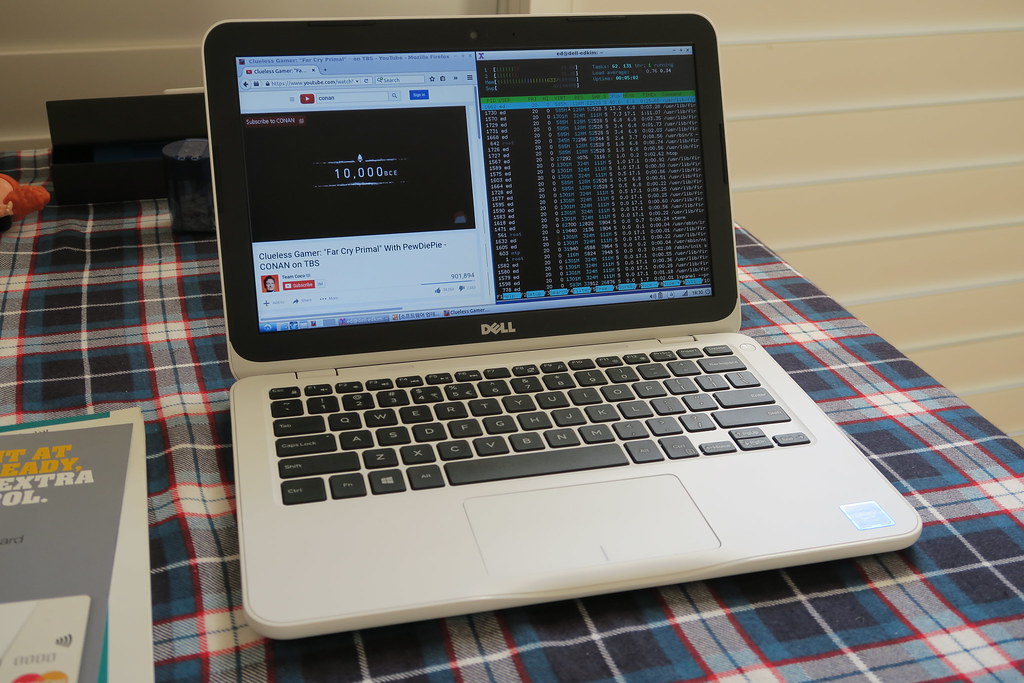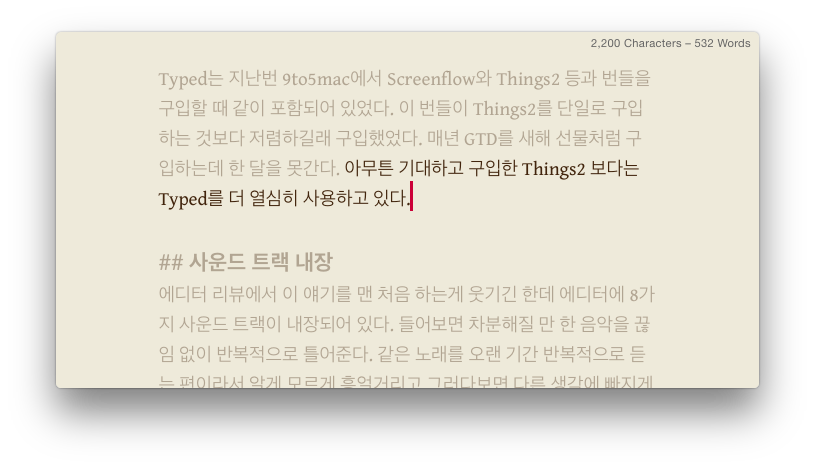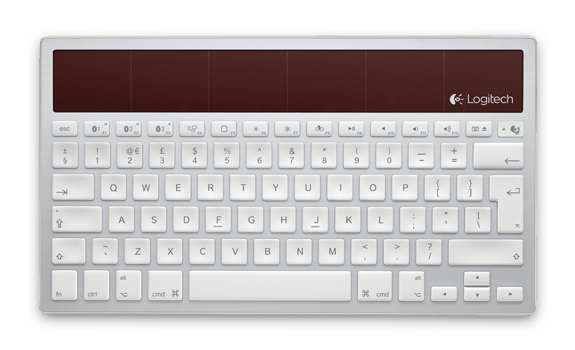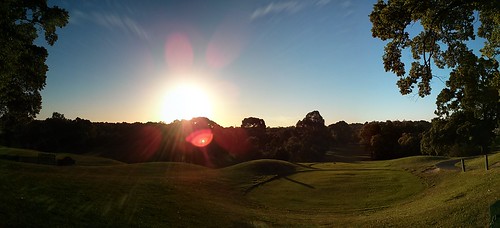그간 사용하던 맥북 에어를 보내고 집에 있던 넷북으로 간간히 작업을 하고 있었는데 어느 날 갑자기 넷북 디스플레이가 나가버렸다. SSD까지 교체해서 그나마 빨라졌나 했더니 더이상 사용할 수 없게 되어버렸다. 새 맥북이 조만간 나온다길래 기다리려 했는데 해야 할 일이 많아 더이상 미룰 수 없어 맥북 나오기 전까지 사용할 용도로 저렴한 노트북을 하나 구입하게 되었다.
터미널 구동할 정도만 되면 충분하다는 생각에 11인치 정도 선에서 가장 저렴한 노트북을 알아봤다. 작은 사이즈를 고르려니 선택할 수 있는 폭이 좁았다. 후보로 Lenovo ideapad 100s(한국서는 i-slim어쩌고), HP Stream 11, Dell inspiron 11 3000 을 골랐다. Lenovo 제품은 Officeworks에서 행사중이라서 250불 가량이고 HP와 Dell은 300불 정도였다. 스펙은 셋 다 비슷해서 가서 만져보고 구입하기로 결정했다.
키보드는 Lenovo가 마음에 들었지만 Dell 키보드도 괜찮았고 크기도 적당해서 Dell로 구입했다. 사진으로는 HP Stream가 가장 괜찮아 보였는데 실제로 보니 키보드도 그렇고 생각보다 별로였다. Dell inspiron 11 3000을 JB HiFi에서 워런티 포함 AUD305 주고 구입했다. 친구랑 빨간색 사야한다 얘기하면서 갔는데 흰색만 있어서 흰색을 구입했다.
Dell inspiron 11 3000 작년 모델은 2-in-1 인데 2016 모델은 그냥 랩탑으로 나왔다. 모델도 두 종류인데 하나는 셀러론 모델이고 하나는 펜티엄 모델이다. 구입한 셀러론 모델의 스펙은 다음과 같다.
- Intel® Celeron® Processor N3050 (2M Cache, up to 2.16 GHz)
- Windows 10 Home with OneDrive 64-bit English
- 2GB Single Channel DDR3L 1600MHz
- 32GB eMMC Storage
- Intel® HD Graphics
- 11.6-inch HD (1366 x 768) Anti-Glare LED-Backlit Display
- Wireless 802.11ac + Bluetooth 4.0, Dual Band 2.4&5 GHz, 1×1
- 32 WHr, 2-Cell Battery (Integrated)
- Integrated Widescreen HD (720p) Webcam with Digital Microphone
- 45 Watt AC Adapter
- Height: 18.45-19.88mm (0.73-0.78″) x Width: 292mm (11.5″) x Depth: 196mm (7.72″)
- Starting at weight 1.18Kg (2.6lbs)
- up to 9 hours 34 mins
- HDMI v1.4a, USB 3.0 x 1, USB 2.0 x 1
- Noble lock security slot, Micro SD card reader (SD/SDHC/SDXC), Headphone/Mic
이 가격대는 브랜드를 불문하고 같은 스펙이라서 사실 큰 의미는 없었다.
외관은 구 맥북의 미니어처 버전 정도 되는 인상을 받았다. 뚜껑도 반들반들해서 먼지 잘 붙을 것 같지만 흰색이라 티가 잘 안난다. 키보드는 검정이라 괜찮지만 팜래스트는 흰색이라서 때가 좀 탈 것 같다. 디스플레이도 저가형을 감안하고 화면이 나온다는 데에 의의를 둔다면 그럭저럭 이해 할 만 하지만 시야각이 좀 많이 좁은 편이다. 액정도 살짝 어두워서 밝은 곳에서는 조금 침침하게 느껴진다. 스피커 음량은 적당한 편이다.
하드웨어에서 가장 아쉬운 부분은 전원이 켜졌거나 충전중임을 표시하는 인디케이터가 전혀 없다는 점이다. 그리고 메모리타입이라 그런지 fan도 들어있지 않아 소리가 전혀 나지 않는다. 이게 장점인지 단점인지 미묘한데 가볍게 사용하면 크게 발열은 나지 않는데 발열이 조금 나기 시작하면 잘 식지 않는 것 같다.
기본적으로 Windows 10이 설치되어 있는데 Dell 제품이 다 그런지 몰라도 McAfee 한 달 이용권이랑 Dropbox 20GB 1년 이용권이 있었다. 켜자마자 맥아피 제품이 구동되며 컴퓨터가 멈춰서 버벅임을 뚫고 바로 McAfee를 삭제했다. 환경 구성하는데 시간을 딱히 사용하고 싶지 않아서 그냥 windows로 사용하려고 했었는데 OEM이라 그런지 설치되어 있는 기본 프로그램이 너무 많아 상당히 무거워서 lubuntu를 설치했다.
장점은 저렴한 가격과 휴대성이고 단점은 성능 정도 될 것 같다. 구 맥북 디자인을 좋아한다면 디자인도 장점이 될 수 있을 것 같다. 할 일이 많은데 도움이 되었으면 좋겠다.